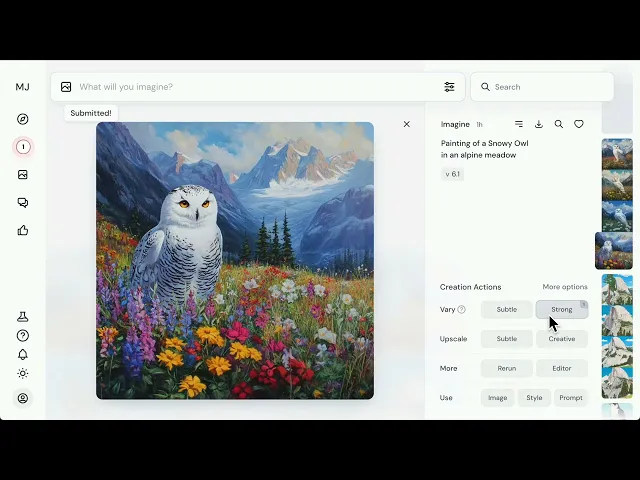
9 de set. de 2025
Human Picks
Staff
O Midjourney se tornou referência na criação visual com inteligência artificial. Mas, se você está começando agora, pode parecer um universo cheio de comandos estranhos e parâmetros secretos. A boa notícia é: não é um bicho de sete cabeças. Com algumas técnicas, você já consegue resultados incríveis, e com prática, dá para levar suas criações a nível profissional.
Este guia vai te acompanhar do iniciante ao avançado, sem enrolação. Você vai entender como assinar, criar o primeiro prompt, explorar técnicas de consistência, personalizar estilos e até transformar imagens em vídeos.
Primeiros passos no Midjourney
Antes de criar sua primeira obra digital, é preciso se familiarizar com a ferramenta. O Midjourney exige assinatura, ajustes de configuração e uma rápida adaptação ao ambiente de criação.
Como assinar o Midjourney
Para começar:
Entre em midjourney.com e faça sua conta.
Escolha um plano compatível com sua necessidade de uso. Eles variam em preço e oferecem diferentes quantidades de créditos de GPU.
Ative sua conta e já terá acesso ao painel de criação.
O processo é rápido e, a partir daí, você está pronto para começar a criar.
Gerando sua primeira imagem
Na aba Create, você encontra a Imagine Bar, onde digita a descrição do que quer ver. Basta escrever algo simples como “um gato astronauta olhando para a lua” e apertar Enter. Em segundos, quatro imagens surgem.

A partir daí, é possível:
Gerar variações de qualquer uma das imagens.
Fazer upscale para aumentar a resolução.
Usar o Editor para refinar detalhes.
Esse primeiro contato já mostra a essência do Midjourney: palavras se transformam em visuais prontos em instantes.
Criando e organizando no Midjourney
Embora tenha nascido no Discord, hoje o site é o coração do Midjourney. Ele centraliza todas as etapas da jornada criativa.
As principais páginas do Midjourney
Página de Criação (Create Page): onde você escreve prompts, adiciona imagens e acompanha a geração em tempo real.
Página de Organização (Organize): sua central de gerenciamento, com pastas, filtros e linha do tempo.
Editor: ferramenta para pan, zoom out, inpainting e uso de camadas.
Explorar (Explore): galeria pública para buscar inspirações, salvar favoritos e aplicar prompts de outros criadores.
Salas (Rooms): chats colaborativos com temas diários e espaço para troca de prompts.
Tarefas (Tasks): pequenas missões como ranquear imagens, que ajudam a treinar seu perfil estético e até rendem créditos extras de GPU.
Esse ecossistema transforma o Midjourney em uma plataforma completa, não apenas para gerar imagens, mas para estruturar workflows de criação.
Fundamentos de prompting: a arte de escrever comandos
Se o Midjourney fosse uma câmera, o prompt seria a lente. É através dele que você define foco, luz, composição e atmosfera da cena. Quanto mais clara sua escrita, mais próximos do esperado serão os resultados.
O que é um prompt?
Um prompt é o texto que você digita na Imagine Bar. Pode ser uma palavra simples ou uma frase detalhada. O importante é guiar a IA na direção que você deseja.

Estrutura de um prompt eficaz
Um prompt pode conter diferentes elementos:
Sujeito: quem ou o que será retratado.
Estilo ou técnica: pintura, fotografia, aquarela, ilustração digital, escultura.
Ambiente: floresta, estúdio, cidade futurista, espaço sideral.
Iluminação: natural, neon, dramática, difusa.
Cores: vibrantes, pastel, monocromáticas, iridescentes.
Clima/emoção: melancólico, épico, alegre, sombrio.
Composição: close-up, retrato, vista aérea, plano aberto cinematográfico.
Um bom prompt não é despejar informações: é escolher palavras-chave que funcionem como direção criativa.
Dicas práticas de prompting
Prefira ser específico: “três pássaros em voo” é mais claro que apenas “pássaros”.
Evite negativas diretas: em vez de “sem bolo”, use
--no bolo.Teste variações de palavras: troque “bonito” por “cinematográfico” ou “surrealista”.
Menos é mais: prompts muito longos confundem a IA.
Prompt em inglês: apesar de aceitar português, o Midjourney responde melhor a descrições em inglês, ampliando estilos e referências.
💡 Dica avançada: use o recurso Describe para soltar uma imagem no Midjourney e descobrir palavras de estilo que você nem conhecia.

Usando suas próprias imagens no Midjourney
Chega um momento em que apenas palavras não bastam. Você pode escrever o prompt mais detalhado do mundo e ainda assim sentir que a IA não captou a essência da sua ideia. É aqui que entram as referências visuais.
Tipos de referência
O Midjourney oferece quatro formas principais de usar imagens:
Image Prompt: mistura sua foto com texto, respeitando tanto elementos visuais quanto a descrição.
Referência de Estilo (Style Reference): aplica apenas o estilo (cores, texturas, iluminação) de uma imagem em outra criação.
Omni Reference: garante consistência de personagens ou objetos em várias imagens diferentes.
Moodboards: coleções de imagens que viram um “perfil estético” para guiar múltiplos prompts.
Controle de influência
É possível ajustar o peso da referência:
--iw: controla o impacto de uma imagem.--sw: regula a força de um estilo.--ow: ajusta a fidelidade do Omni Reference.
Esses recursos são o que diferenciam resultados iniciantes de criações consistentes.

Controles do Midjourney
Os parâmetros são instruções que você adiciona ao final do prompt para refinar o resultado. Eles dão controle sobre proporções, qualidade, estilo e até velocidade de geração.
Parâmetros essenciais
--ar: define a proporção (1:1, 16:9, 9:16).
--q: ajusta a qualidade (quanto maior, mais detalhado).
--stylize ou --s: regula o nível artístico.
--c ou --chaos: aumenta a variedade entre as imagens.
--seed: fixa aleatoriedade, útil para repetir resultados.
--no: exclui elementos indesejados.
--draft: ativa o modo rascunho, mais rápido e barato.
--raw: remove a estilização automática do modelo.
--tile: cria padrões contínuos.
--niji: ativa o modelo de estética anime/mangá.

Modos de GPU
O Midjourney oferece diferentes modos de GPU, e cada um deles equilibra velocidade, custo e privacidade de um jeito distinto. O Fast é o modo mais ágil, mas também o que mais consome créditos.
Já o Relax diminui o ritmo de geração, em compensação economiza recursos, sendo ideal para quando você não tem pressa.
Existe também o Turbo, pensado para quem precisa de resultados imediatos e não pode esperar nem alguns segundos a mais.
Por fim, o Stealth garante que suas imagens sejam criadas de forma privada, sem aparecer na galeria pública.
Dominar esses modos é como aprender a mexer nos botões de uma câmera: não é essencial para dar os primeiros passos, mas é o que realmente eleva você do nível iniciante ao avançado.
Refinando suas imagens
Criar a primeira versão é só o começo. O Midjourney oferece uma série de ferramentas que permitem refinar e modificar suas imagens até chegar exatamente ao resultado que você deseja.
Você pode, por exemplo, gerar variações a partir de uma mesma imagem para explorar alternativas, ou aplicar o upscale, que aumenta a resolução e acrescenta novos detalhes sutis.

Se a ideia for mexer no comando original sem perder a essência do que já foi criado, entra em cena o Remix, que permite alterar o prompt mantendo a base visual.

Outras ferramentas trabalham no enquadramento. Com Pan e Zoom Out, você consegue expandir a cena para além das bordas originais, adicionando contexto e elementos novos ao redor.

Já o Inpainting (Vary Region) oferece precisão cirúrgica: é possível editar apenas partes específicas da imagem, sem comprometer o restante.

E, se a ideia é dar vida às criações, o Animate permite transformar uma imagem estática em um vídeo curto, de 5 a 21 segundos, com diferentes intensidades de movimento.

No fim das contas, cada uma dessas ferramentas amplia suas possibilidades criativas e coloca você no papel de verdadeiro diretor de arte das suas próprias ideias.
Criando vídeos no Midjourney
O Midjourney não se limita a imagens estáticas. Hoje, já é possível transformar qualquer criação em um vídeo curto, adicionando movimento e vida às suas ideias. É uma forma de experimentar atmosferas, simular movimentos de câmera e testar micro animações em poucos cliques.
O processo é simples: você escolhe uma imagem como quadro inicial (Starting Frame), decide se quer ou não adicionar um prompt extra, e a IA gera uma animação de 5 segundos. Esse tempo pode ser estendido em blocos de 4 segundos até alcançar o limite máximo de 21 segundos.
Como funciona a geração de vídeo
Para criar um vídeo, basta abrir uma imagem existente na sua galeria e clicar em Animate. O Midjourney gera uma sequência curta a partir daquele quadro inicial. Você pode optar pelo modo automático, em que a IA conduz os movimentos, ou pelo modo manual, adicionando novas instruções no prompt para direcionar a evolução da animação.
Além disso, é possível usar imagens próprias como quadro inicial ou final. Basta carregar a foto na Imagine Bar e defini-la como Starting Frame (início) ou Ending Frame (fim). Com isso, você consegue até criar loops perfeitos ou transições entre duas imagens distintas.

Controlando o movimento
A intensidade do movimento é ajustada por dois parâmetros:
Low Motion: prioriza movimentos sutis, câmeras estáveis e sensação de slow motion.
High Motion: cria movimentos de câmera mais ousados e expressivos, mas também pode gerar resultados menos previsíveis.
Quem busca fidelidade ao prompt pode ainda usar o parâmetro --raw, que reduz a estilização automática do modelo e dá mais peso ao texto escrito.
Looping e extensão de vídeos
O Midjourney permite gerar animações que funcionam de forma contínua com o parâmetro --loop.

Já a função de extensão possibilita aumentar progressivamente a duração do vídeo. Cada clique adiciona 4 segundos à sequência original, permitindo chegar até 21 segundos de duração total.
Resolução, batch size e custo
Por padrão, os vídeos são gerados em 480p (SD). Usuários dos planos Standard, Pro e Mega podem gerar também em 720p (HD), o que os torna viáveis para uso.
Outro ponto importante é o batch size (--bs). Ele define quantos vídeos serão criados a partir de um único prompt. O padrão é 4, mas você pode reduzir para 2 ou 1, economizando tempo de GPU. Vale lembrar que gerar vídeos consome mais recursos que imagens estáticas, e o custo aumenta de acordo com a resolução e o batch escolhido.

Exportando seus vídeos
Depois de prontos, os vídeos podem ser baixados em diferentes formatos:
.mp4 otimizado para redes sociais, com menos compressão.
.mp4 original (raw video), exatamente como foi gerado.
.gif animado, ideal para compartilhar em conversas rápidas, sites ou apresentações.
Onde usar vídeos do Midjourney
Os vídeos não substituem uma produção audiovisual completa, mas funcionam como um laboratório criativo. Eles são perfeitos para prototipar movimentos de câmera, simular atmosferas para projetos audiovisuais, criar loops, testar transições ou simplesmente gerar micro animações, clipes conceituais e campanhas digitais.
Comunidade e colaboração
O Midjourney não é só uma ferramenta, é também uma comunidade ativa de criadores. Dentro do site, há vários espaços dedicados à colaboração e ao aprendizado coletivo.
Rooms
As Rooms são salas de bate-papo e criação. Você pode entrar em espaços temáticos, como Daily Theme (com desafios criativos diários) ou Prompt Craft (para trocar dicas de comandos). Também é possível criar salas privadas para equipes.

Tasks
Na aba Tasks, é onde você pode participar de atividades que ajudam a refinar seus perfis de personalização e, de quebra, ainda conquistar algumas recompensas. Ao ranquear imagens e responder enquetes, você não só treina o algoritmo para entender melhor seu gosto estético, como também contribui para definir escolhas da comunidade e orientar o desenvolvimento de novos recursos.
E tem mais: ao completar essas tarefas, você pode ganhar benefícios extras, como horas adicionais de GPU para criar ainda mais imagens e vídeos. É aquele incentivo a mais para participar ativamente da comunidade e acelerar sua própria produção criativa.

Explore
A aba Explore é a vitrine global do Midjourney. Lá você encontra criações de outros usuários, pode favoritar, estudar prompts e até reutilizar ideias como ponto de partida. É também uma ótima forma de identificar tendências visuais.

Conclusão
O Midjourney deixou de ser apenas um experimento no Discord para se tornar uma plataforma criativa completa. Hoje ele já é usado em fluxos reais de publicidade, moda, audiovisual, design e até projetos autorais.
Se você está começando, concentre-se em prompts simples e experimente estilos. No nível intermediário, domine os parâmetros e as referências visuais para ganhar controle. Já no avançado, mergulhe em Omni Reference, Moodboards, Editor e vídeo para conquistar consistência estética e sofisticação criativa.
A provocação é clara: não encare o Midjourney como um “gerador de imagens”, mas como uma extensão criativa que materializa qualquer ideia que você imaginar. Quem aprende a usá-lo com direção transforma cada prompt em um exercício de autoria e visão estética.
👉 Continue sua jornada de aprendizado lendo Veo3: como usar prompts em JSON para criar vídeos mais consistentes com IA e descubra como transformar cada prompt em um exercício de direção criativa.





